Как установить FreeRADIUS и Daloradius в Ubuntu 20.04
Что такое сервер freeRADIUS?
RADIUS — это протокол AAA (аутентификация, авторизация и учет), который помогает контролировать доступ к сети. Другими словами, протокол RADIUS используется для управления соединением между сервером доступа к сети (NAS) и сервером аутентификации.
Соединение между двумя сторонами (NAC-NAS или сервер аутентификации NAS) инициируется после успешного согласования на сетевом уровне путем обмена пакетами, содержащими необходимую информацию, такую как идентификация NAS, номер порта аутентификации и т. Д.
Проще говоря, можно сказать, что RADIUS обеспечивает аутентификацию, авторизацию и информацию об учетной записи с сервера аутентификации устройству, запрашивающему доступ.
FreeRADIUS поддерживает все три функции протокола AAA — аутентификацию, авторизацию и учет. Чтобы контролировать, к какому типу сетевого доступа можно подключиться, FreeRADIUS использует разные модули. Например, если NAS является маршрутизатором, он не может предоставить пользователю никакой аутентификации, что означает, что в этом случае авторизация выполняется только клиентским модулем (модулями) PPP или PPTP, а остальные шаги выполняются другими модулями.
FreeRADIUS также обеспечивает поддержку всех важных баз данных, используемых для учетных записей, пользователей и т. Д., Включая MariaDB / MySQL, PostgreSQL, Microsoft SQL Server, Oracle Database и т. Д.
Что такое далорадиус?
daloRADIUS — это расширенный веб-интерфейс, обеспечивающий полное управление пользователями с новейшими функциями, такими как автоматизация, как для конечных пользователей, так и для системных администраторов. Это упрощает повседневное управление вашей установкой FreeRADIUS.
daloRADIUS можно использовать для настройки параметров системы / NAS, создания новых учетных записей пользователей и управления NAS. Это единственный интерфейс, который обеспечивает полное управление пользователями как для конечных пользователей, так и для администраторов.
Почему далорадиус?
Он предоставляет современный веб-интерфейс для сервера FreeRADIUS с новейшими функциями, такими как автоматизация для конечных пользователей и администраторов, и все это в одном месте. Это упрощает сетевым администраторам управление своими сетями с любого устройства, имеющего доступ к Интернету, а конечным пользователям предоставляется возможность управлять своими учетными данными и настройками подключения.
В этом руководстве вы научитесь устанавливать FreeRADIUS на Ubuntu 20.04 LTS и использовать daloRADIUS в качестве веб-интерфейса.
Предпосылки
- Свежий сервер Ubuntu 20.04 LTS
- Пользователь с привилегиями sudo
Обновление вашей системы
Подключитесь к серверу как пользователь root через SSH и обновите все пакеты системы, выполнив следующую команду:
sudo apt-get update -y
sudo apt-get upgrade -y
Как только ваш сервер обновлен, вы можете переходить к следующему шагу.
Установка веб-сервера Apache
Установите веб-сервер Apache и необходимые модули, выполнив следующую команду:
sudo apt install apache2 -y
После завершения установки запустите службу Apache и включите ее запуск с загрузкой системы:
sudo systemctl start apache2 sudo systemctl enable apache2
Чтобы проверить внешний доступ к Apache, используйте свой любимый веб-браузер для доступа к странице Apache по умолчанию, посетив http://your-server-ip на отдельной вкладке. Вы должны увидеть страницу Apache по умолчанию
Установка сервера базы данных MariaDB для FreeRADIUS
MariaDB — это система управления базами данных с открытым исходным кодом, которая будет использоваться в качестве внутреннего хранилища для FreeRADIUS. В этом руководстве freeRADIUS будет использовать MariaDB для хранения учетных записей пользователей, настроек и т. Д.
Установите сервер MariaDB, выполнив следующую команду:
sudo apt install software-properties-common mariadb-server mariadb-client -y
После завершения установки запустите службу MariaDB и включите ее запуск с загрузкой системы:
sudo systemctl start mysql sudo systemctl enable mysql
Чтобы защитить установку MariaDB, вы можете запустить приведенный ниже сценарий mysql_secure_installation, указав свой пароль root при появлении запроса. Это удалит анонимные учетные записи пользователей, отключит удаленный вход в систему root, запретит использование пустых паролей и т.д.
mysql_secure_installation
Вы можете проверить статус сервера MariaDB, выполнив следующую команду:
sudo systemctl status mariadb
Установка PHP 8 для FreeRADIUS
Нам нужно установить PHP 8, который требуется для веб-интерфейса daloRADIUS. По умолчанию PHP 7 доступен в репозитории Ubuntu 20.04 LTS, но не PHP 8. Нам нужно будет добавить сторонний PPA, чтобы получить последнюю версию PHP.
sudo add-apt-repository ppa:ondrej/php
Обновите свои репозитории, выполнив следующую команду:
sudo apt update -y
После добавления PPA вы можете установить PHP 8 и другие необходимые модули, выполнив следующую команду:
sudo apt install php8.0 libapache2-mod-php8.0
sudo apt install php-gd php-mail php-mail-mime php-mysql php-pear php-db php-mbstring php-xml php-curl
Проверьте версию PHP и проверьте установку, выполнив следующую команду:
php -v
Перезагрузите Apache после завершения установки
sudo systemctl restart apache2
Установка FreeRADIUS
Теперь, когда все предварительные условия выполнены, вы можете приступить к установке FreeRADIUS. По умолчанию пакет FreeRADIUS доступен в репозиториях, вы можете показать версии freeradius, доступные в вашем Ubuntu, выполнив следующую команду:
sudo apt policy freeradius
Вы получите результат, аналогичный приведенному ниже
Вы можете установить сервер FreeRADIUS, выполнив следующую команду:
sudo apt-get install freeradius freeradius-mysql freeradius-utils -y
Чтобы быстро проверить, что FreeRADIUS запущен и работает, мы запустим FreeRADIUS в режиме отладки.
Чтобы запустить freeRADIUS в режиме отладки, используйте следующую команду:
sudo systemctl stop freeradius
sudo freeradius -X
Результат должен выглядеть примерно так:
Вы можете увидеть строку «Готово обрабатывать запросы» внизу, что означает успешную установку FreeRADIUS.
Создание базы данных для FreeRADIUS
Теперь, когда FreeRADIUS запущен и работает, давайте создадим базу данных для FreeRADIUS. Для этого воспользуемся консолью MariaDB.
Чтобы получить доступ к консоли MariaDB, выполните следующую команду:
mysql -u root -p
Введите пароль root, когда будет предложено пройти аутентификацию на сервере MariaDB.
Выполните следующую команду, чтобы создать базу данных freeRADIUS:
CREATE DATABASE radius;
Предоставьте права на новую созданную базу данных, выполнив приведенный ниже запрос, заменив $ trongp @ ss своим паролем.
GRANT ALL ON radius.* toradius@localhost IDENTIFIED BY "$trongp@ss";
Перезагрузите привилегии и выйдите из консоли MariaDB, выполнив следующую команду:
FLUSH PRIVILEGES;
quit;
После создания базы данных вам необходимо импортировать предварительно созданную схему базы данных, которая включает таблицы FreeRADIUS MySQL.
Теперь вы должны изменить файл daloradius.conf, чтобы настроить базу данных MySQL следующим образом:
sudo nano /var/www/html/daloradius/library/daloradius.conf.php
Перезапустите сервис FreeRADIUS, используя следующую команду:
sudo systemctl restart freeradius
Установка веб-интерфейса daloRADIUS
Мы установим веб-интерфейс daloRADIUS, чтобы настроить сервер FreeRADIUS с помощью браузера. Выполните следующую команду, чтобы загрузить daloRADIUS из репозитория Github
wget https://github.com/lirantal/daloradius/archive/master.zip
После завершения загрузки распакуйте архив.
unzip master.zip
Переместите извлеченную папку в корневой каталог вашего сайта.
mv daloradius-master /var/www/html/daloradius
Импортируйте предварительно созданную схему базы данных в базу данных FreeRADIUS, созданную выше.
sudo mysql -u root -p radius< contrib/db/fr2-mysql-daloradius-and-freeradius.sql
sudo mysql -u root -p radius< contrib/db/mysql-daloradius.sql
Затем установите правильные разрешения для файла конфигурации daloradius и измените разрешения для каталога установки daloradius.
sudo chown -R www-data:www-data /var/www/html/daloradius
sudo chmod -R 755 /var/www/html/daloradius
sudo chmod 664 /var/www/html/daloradius/library/daloradius.conf.php
Теперь вы должны изменить файл daloradius.conf, указав предпочтительные параметры конфигурации, прежде чем открывать веб-интерфейс daloRADIUS из браузера.
sudo nano /var/www/html/daloradius/library/daloradius.conf.php
Перезапустите службу FreeRADIUS, используя следующую команду:
sudo systemctl restart freeradius
Доступ к веб-интерфейсу daloRADIUS
Чтобы получить доступ к веб-интерфейсу daloradius, откройте в браузере http: //ip-address/daloradius/login.php . Вам будет предложено ввести имя пользователя и пароль. Имя пользователя по умолчанию — администратор, пароль по умолчанию — радиус.
После входа в веб-интерфейс daloradius вы можете начать добавлять пользователей, виртуальные серверы RADIUS, типы EAP и т. Д. Вы также можете создавать новых пользователей и группы, которые будут использоваться для аутентификации пользователей с типами аутентификации EAP, доступными в FreeRADIUS.
Заключение
В этом руководстве мы узнали, как установить FreeRADIUS с веб-интерфейсом daloRADIUS на сервере Ubuntu 20.04 LTS. Далее мы узнали, как импортировать заранее созданную схему базы данных. Хотя это руководство было написано для сервера Ubuntu 20.04 LTS, оно должно работать с другими дистрибутивами Ubuntu или Debian с небольшими изменениями.
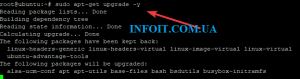
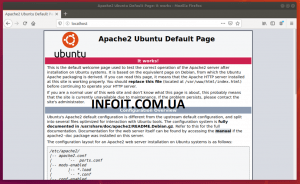
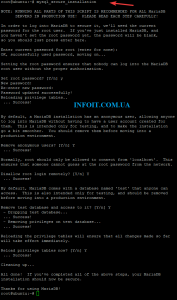
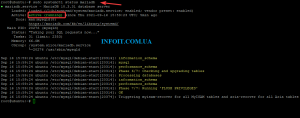
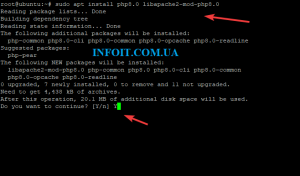

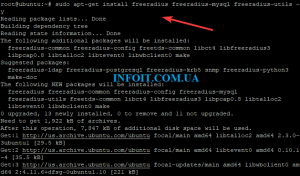
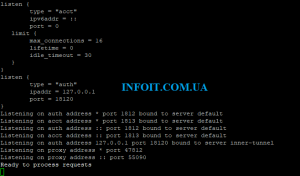
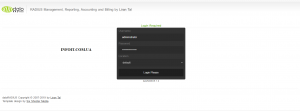
Не работает daloRadius на php8, даже в INSTALL написано что треба php4/5